
Trasformazione dei documenti senza sforzo: conversione di Word in PDF con iLovePDF

Innegabilmente, il formato PDF è un formato di file popolare utilizzato principalmente dai membri del personale. Ed è per una buona causa. Alla maggior parte delle persone piace convertire MS Word in PDF per i suoi numerosi vantaggi. Quando modifichi un documento Word in PDF, otterrai un file con un layout fisso e pagine organizzate. Inoltre, l'indice di sicurezza di tali file è molto alto.
Se sei qui, probabilmente vorrai sapere come convertire Word in PDF con iLovePDF. Questo sofisticato strumento crea PDF da documenti Word, rendendolo uno strumento interessante per molti impiegati. Non solo questi due file, supporta anche altri formati di file. Poiché ha numerose funzioni, la maggior parte delle persone potrebbe non sapere come usarlo.
In questa guida capirai tutto sul convertitore iLovePDF da Word a PDF, i suoi pro e contro, come usarlo, un'alternativa migliore e molto altro. Quindi continua a leggere.
iLovePDF è uno dei convertitori da Word a PDF più utilizzati, ma solo pochi lo conoscono meglio. Ecco alcuni punti da notare su questo fantastico strumento per la creazione di PDF.
iLovePDF è uno strumento utile che può aiutarti a modificare, organizzare, comprimere, ruotare e fare molto di più con i tuoi file PDF. È uno strumento efficace a cui è possibile accedere su quasi tutti i dispositivi. Puoi usarlo su una pagina web o persino installarlo sul tuo computer.
Oltre a questo, le applicazioni mobili ti consentono di convertire i tuoi PDF sempre e ovunque. iLovePDF offre funzionalità sufficienti per aiutarti a gestire i tuoi file con facilità. Puoi dividere o unire i tuoi file PDF, convertire i PDF in altri formati e viceversa e molto altro ancora.
Gli ampi moduli di iLovePDF, come la conversione PDF, la divisione, ecc., lo fanno risaltare. In particolare, soddisfa in modo specifico le esigenze del settore, garantendo così agli utenti la possibilità di aggiungere filigrane ai propri file, una funzionalità adatta ai professionisti del design e del settore legale. La versatilità dello strumento offre inoltre funzionalità di integrazione con i servizi di archiviazione cloud, tra cui Dropbox, Google Drive e altri.
Per saperne di più:
Come salvare un documento Word come PDF su sistemi Windows e Mac
Da PDF a Word: il modo più semplice per convertire i file su Windows
Il prezzo di iLovePDF è all'interno di un intervallo ragionevole rispetto a strumenti simili. Lo strumento viene fornito con versioni desktop e online. La versione desktop è gratuita ed è offerta in due piani tariffari. Il costo parte da $ 4 al mese per il piano Premium. Inoltre, offre anche una prova gratuita senza alcun costo. Quindi, se vuoi convertire solo pochi file Word in PDF, una versione gratuita può aiutarti.
L'account gratuito ti consente di accedere ad alcuni strumenti e ogni file caricato viene incanalato in modo sicuro attraverso una connessione HTTPS. Per i non addetti ai lavori, questo strumento è più sicuro di uno strumento che utilizza una connessione HTTP standard.
Tuttavia, l'account gratuito è limitato per quanto riguarda gli strumenti, anche se possono gestire un numero specificato di file. Ma questi limiti si riducono se si paga un costo del premio mensile. Troverai tutti gli strumenti PDF inclusi in questo piano con una soglia di file notevolmente aumentata.
Inoltre, anche la dimensione del file che puoi caricare è aumentata con un piano a pagamento e nessun fastidioso annuncio in qualsiasi versione che utilizzi.
iLovePDF offre numerosi vantaggi che migliorano l'esperienza dell'utente e la produttività. D'altra parte, ha anche degli aspetti negativi che dovresti conoscere.
* iLovePDF è uno strumento completo che supporta la conversione, la divisione, l'unione e la modifica di file PDF, aumentando l'efficienza.
* Ha un'interfaccia user-friendly che rende più facile per i principianti manovrare durante la conversione e la modifica dei propri file.
* iLovePDF si integra perfettamente con i servizi più diffusi come Dropbox e Google Drive per gestire facilmente i file.
* Viene fornito con funzionalità limitate nelle versioni gratuite. Troverai solo funzionalità di sicurezza e filigrana nella versione Premium. Questo porta alla funzionalità di vincolo per gli utenti che desiderano utilizzarlo gratuitamente.
* La versione gratuita ha molti annunci che possono causare interruzioni durante l'utilizzo.
Da non perdere:
Sbloccare il potere della conversione: come convertire PDF in Word
[Recensione di 9 strumenti] Il convertitore da PDF a Word più in voga online/offline
Convertire Docx in PDF è facile con iLovePDF, un semplice software online. Puoi anche usarlo per convertire più dei tuoi file. Questo aiuta a rendere il processo di conversione un compito più semplice. Se hai molti file, convertirli ti richiederà meno tempo. Ma c'è un limite al numero di file che puoi convertire con la sua versione gratuita. Ecco i passaggi per convertire Docx in PDF iLovePDF:
Passaggio 1. Aggiunta di documenti di Word
Visita il sito ufficiale di iLovePDF, seleziona "Word to PDF", carica il tuo documento facendo clic su "Seleziona file WORD" o trascina e rilascia i file sull'interfaccia dello strumento. Utilizzare il segno "+" per aggiungere altri file, se necessario. Converti più file contemporaneamente.
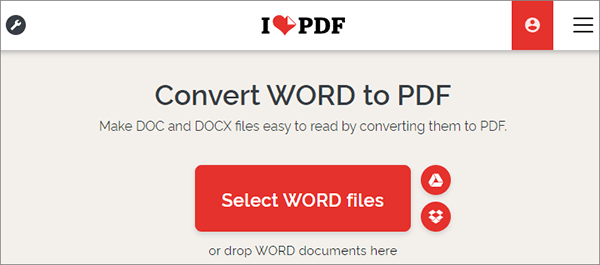
Passaggio 2. Trasforma il documento in PDF
Una volta caricati tutti i file, fai clic su "Converti in PDF" nella sezione in basso a destra dello strumento. Verrà avviato il processo di conversione e la durata potrebbe variare a seconda del numero e delle dimensioni dei file da convertire.
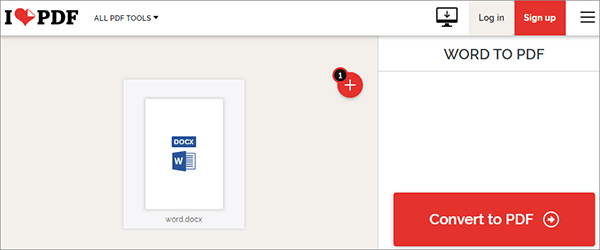
Passaggio 3. Salvataggio di file PDF
Dopo aver convertito i file, vedrai un grande pulsante rosso con "Scarica PDF". Toccalo per salvare i file che hai convertito.

Potrebbe piacere:
[Tutorial completo] Come salvare un PDF come documento Word
Conversione PDF senza sforzo: come salvare Google Docs come PDF su iPhone
Se ritieni che lo strumento iLovePDF non sia adatto a te, un software alternativo migliore che dovresti considerare di utilizzare per convertire i tuoi file Doc in PDF è Coolmuster Word to PDF Converter. Questo strumento è stato progettato pensando ai principianti, rendendolo più facile da usare. È il tuo punto di riferimento per tutte le tue esigenze di conversione da Word a PDF.
Puoi usarlo per creare quei PDF di alta qualità. Con le numerose opzioni personalizzabili, hai la certezza di ottenere risultati di tipo professionale. Inoltre, è uno strumento sicuro da usare e i tuoi file non saranno a rischio. Anche dopo la conversione, l'integrità dei contenuti viene mantenuta, così come il layout. È un ottimo strumento per convertire Word in PDF senza intoppi.
Caratteristiche principali:
Di seguito sono riportati i passaggi da utilizzare quando si convertono documenti Word in PDF utilizzando Coolmuster Word to PDF Converter:
01Innanzitutto, installa lo strumento sul PC e avvialo. Verrà visualizzata l'interfaccia principale. Inizia subito ad aggiungere file facendo clic su "Aggiungi file".

02È possibile personalizzare i file modificando i margini e le dimensioni della pagina.

03Da lì, premi l'icona "Avvia" e il processo inizierà immediatamente. Attendi un po' di tempo affinché i tuoi file vengano convertiti. Niente di più semplice.

Ora hai una comprensione più profonda dello strumento iLovePDF, come usarlo per trasformare i documenti Word in PDF, i pro e i contro, i prezzi e altre informazioni utili. Nel complesso, è uno strumento medio in grado di soddisfare alcune delle tue esigenze. Dispone centralmente di strumenti di gestione dei documenti per semplificare il tuo lavoro. Gli strumenti di modifica e conversione sono tutti lì per dare ottimi risultati.
Ma, se ritieni che non corrisponda alle tue esigenze, ti consigliamo un'alternativa migliore: Coolmuster Word to PDF Converter. È completamente ricco di funzionalità più avanzate e produce solo risultati di alta qualità. Ne vale la pena e ogni parte del tuo tempo. È anche facile da usare.
Articoli Correlati:
Come salvare un documento Google come PDF? [Computer e dispositivo mobile]
Converting Magic: come inviare un documento di Pages in formato PDF come un professionista
[Risolto] Come cambiare il documento di Word in PDF in modo efficiente
Accesso illimitato: padroneggiare l'arte di rimuovere la sicurezza dai PDF
Come aprire un PDF in Google Docs [Più metodi utili]
Converti PDF in Google Doc | Dovresti provare i 4 metodi consigliati

 Soluzioni per l'ufficio
Soluzioni per l'ufficio
 Trasformazione dei documenti senza sforzo: conversione di Word in PDF con iLovePDF
Trasformazione dei documenti senza sforzo: conversione di Word in PDF con iLovePDF